Microsoft Edgeでカメラとマイクの使用許可を確認する
- Microsoft Edgeを開きます。Microsoft Edgeが入っていない場合は以下からダウンロードできます↓
https://www.microsoft.com/ja-jp/edge - 右上の横に並んだ『・・・』をクリックします。
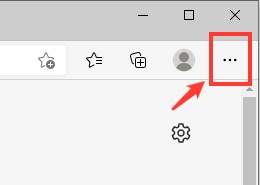
- 『設定』をクリックします。
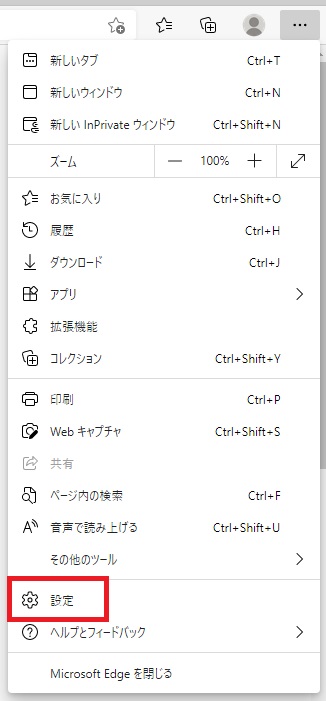
- 『Cookieとサイトのアクセス許可』をクリックします。
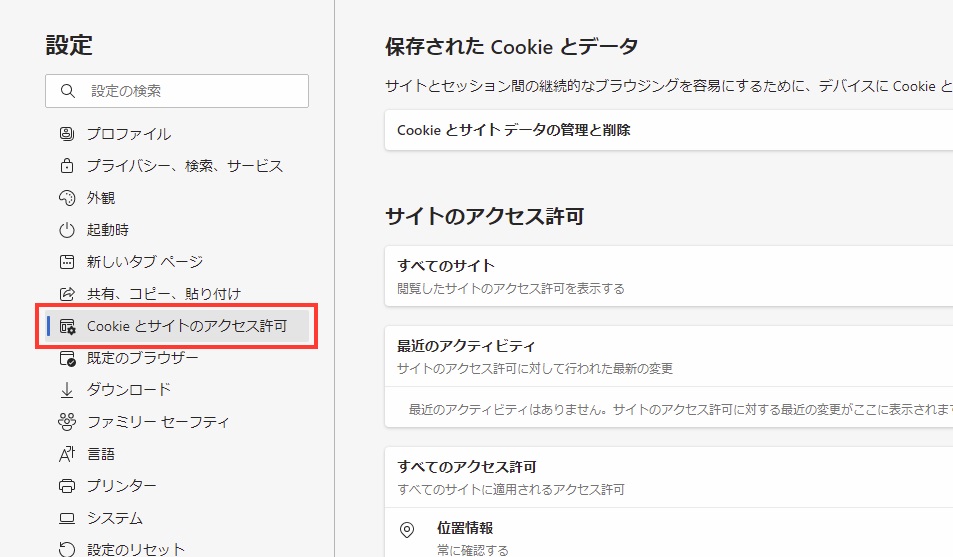
- 『すべてのアクセス許可』という項目中の『カメラ』を開きます。
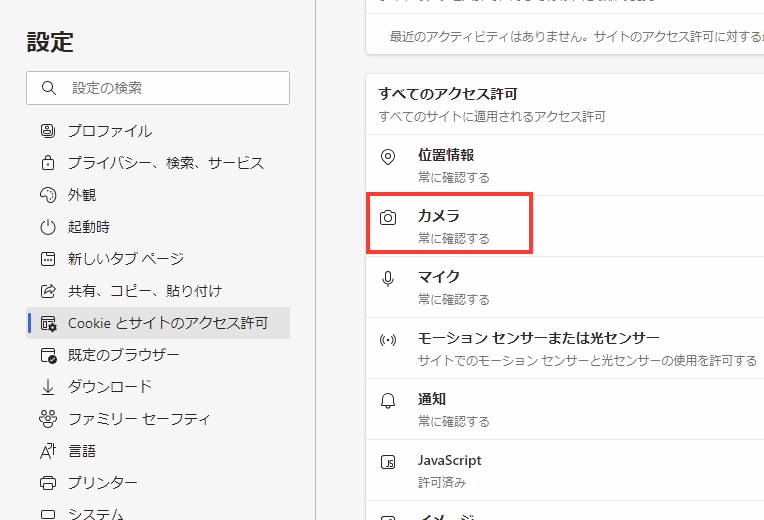
- 『アクセスする前に確認する(推奨)』を有効にします。通常はすでに有効になっていますので、その場合はそのままで問題ありません。
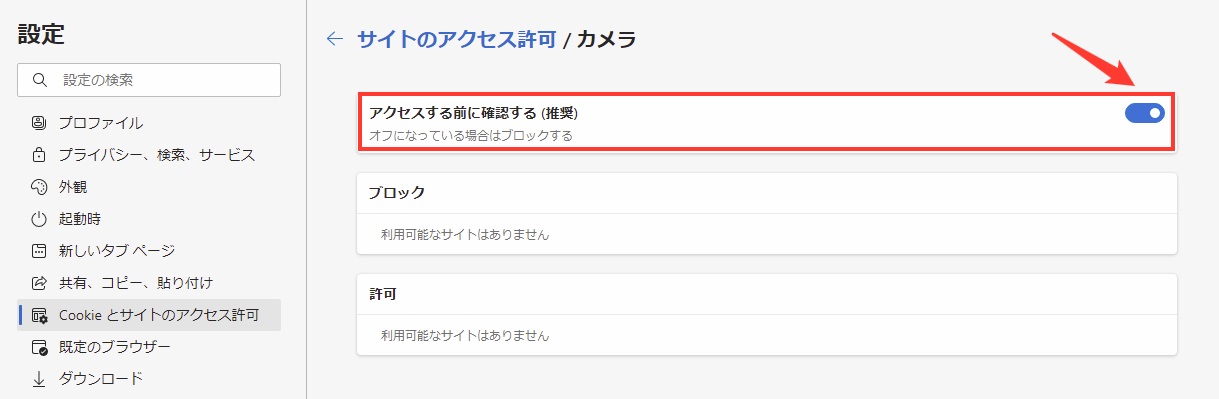
- 『ブロック』という項目中に「https://theenglishfarm.com:443」があればゴミ箱のアイコンをクリックして削除します。「利用可能なサイトはありません」の表示なら問題ありません。
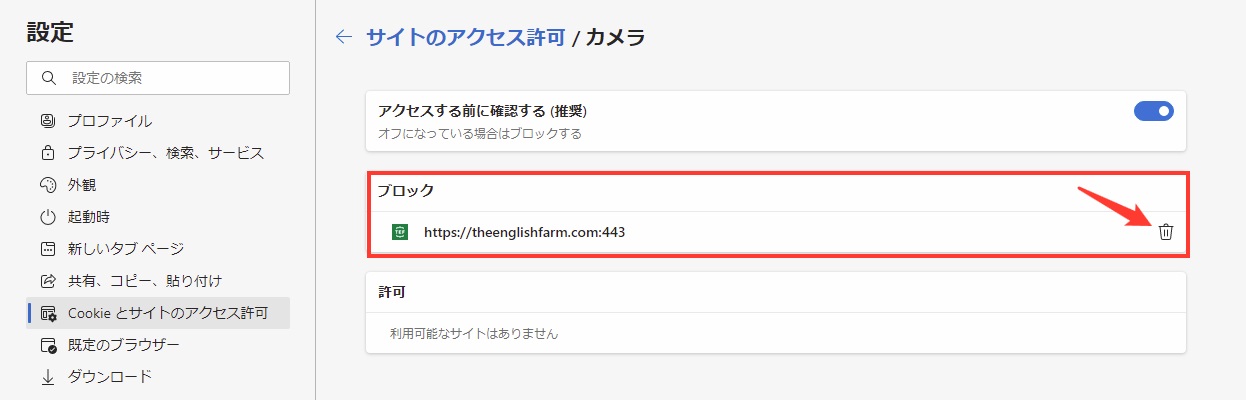
- 『許可』という項目中に「https://theenglishfarm.com:443」があればOKです。「https://theenglishfarm.com:443」がなくても問題ありません。 その場合はTEFtalk使用時に許可画面が表示されますので、そこで許可してください」
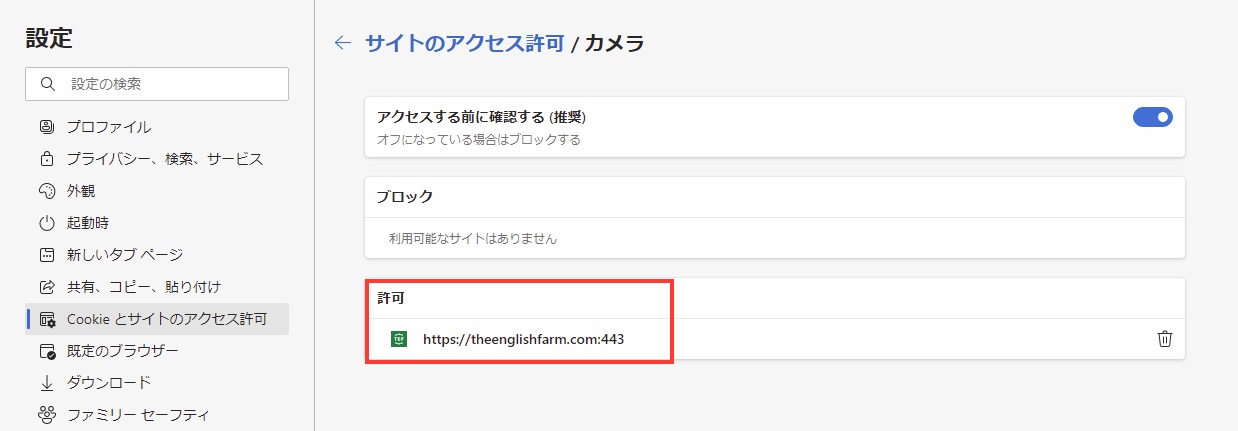
- 『← サイトのアクセス許可』をクリックして前のページに戻ります。
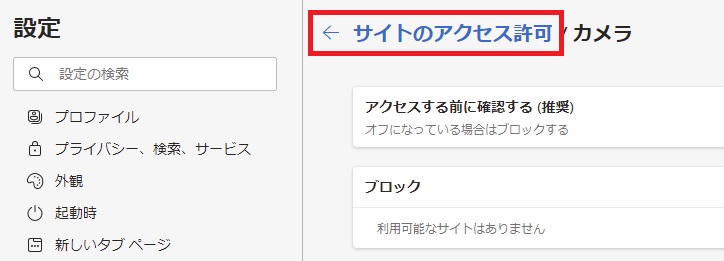
- 『マイク』をクリックしてカメラと同様に許可します。
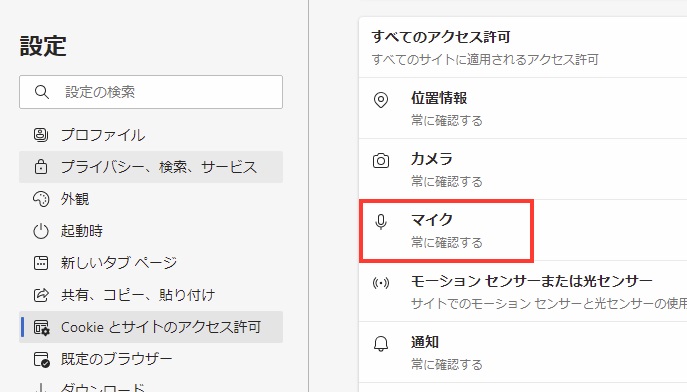
- 変更後はEdgeを一旦閉じて再起動してください。